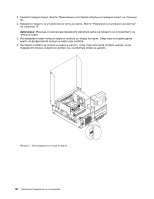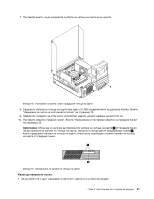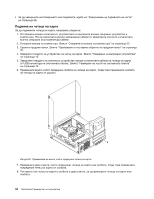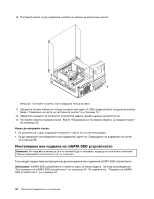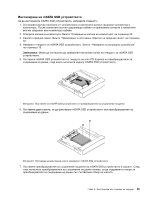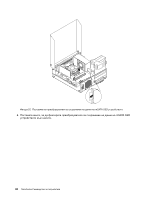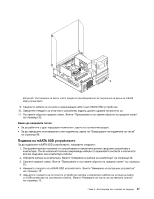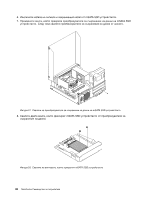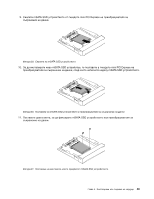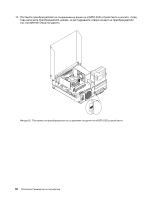Lenovo ThinkCentre M82 (Bulgarian) User Guide - Page 57
Инсталиране на Msata Ssd устройството
 |
View all Lenovo ThinkCentre M82 manuals
Add to My Manuals
Save this manual to your list of manuals |
Page 57 highlights
mSATA SSD mSATA SSD 1 2 32. 3 32. 4 mSATA SSD 15 mSATA SSD 5 mSATA SSD mini PCI Express mSATA SSD 23 mSATA SSD 6 mSATA SSD 24 mSATA SSD 7 mSATA SSD Глава 5 45
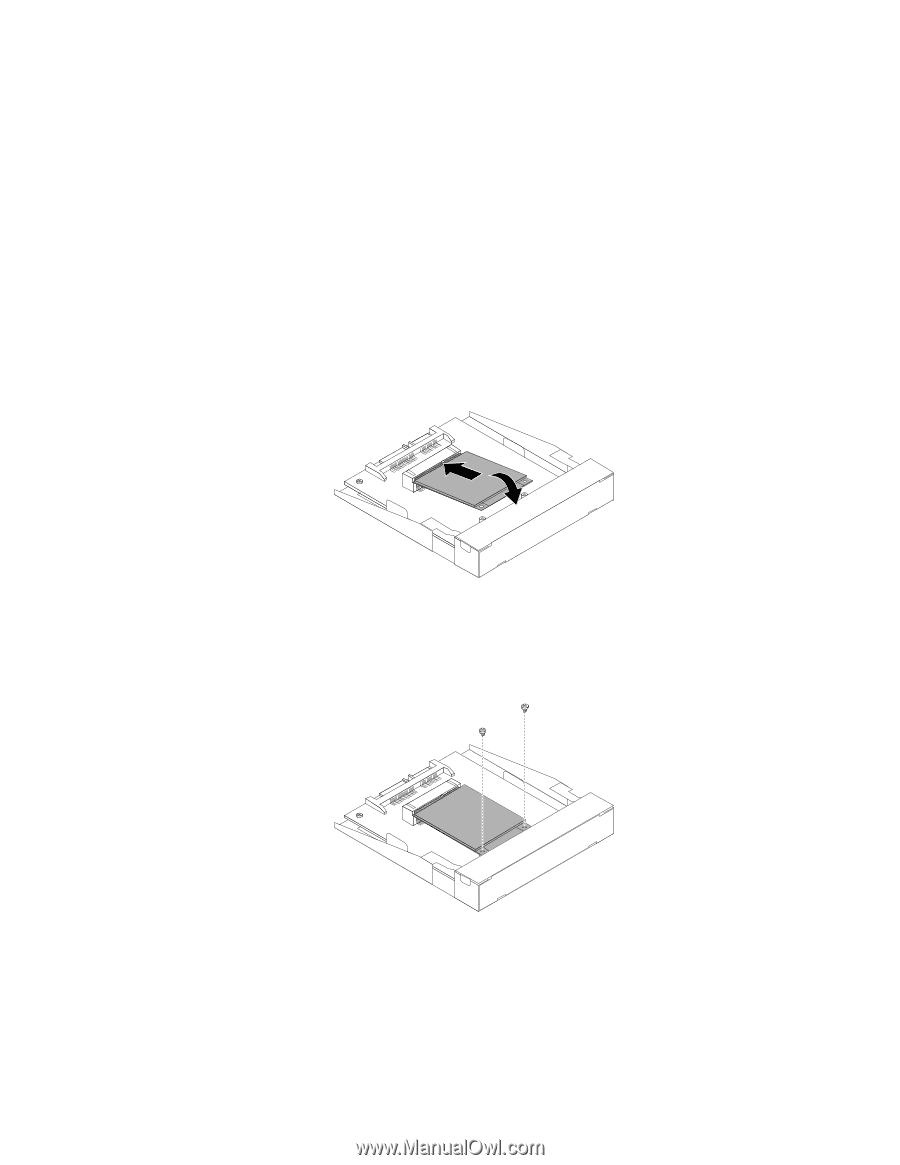
Инсталиране на mSATA SSD устройството
За да инсталирате mSATA SSD устройството, направете следното:
1. Отстранете всички носители от устройствата и изключете всички свързани устройства и
компютъра. После изключете всички захранващи кабели от мрежовите контакти и изключете
всички свързани към компютъра кабели.
2. Отворете капака на компютъра. Вижте “Отваряне на капака на компютъра” на страница 32.
3. Свалете предния панел. Вижте “Премахване и поставяне обратно на предния панел” на страница
32.
4. Намерете гнездото на mSATA SSD устройството. Вижте “Намиране на вътрешни устройства”
на страница 15.
Забележка:
Може да се наложи да премахнете металния капак на гнездото за mSATA SSD
устройството.
5. Поставете mSATA SSD устройството в гнездото на mini PCI Express на преобразувателя за
съхранение на данни, след което натиснете надолу mSATA SSD устройството.
Фигура23. Поставяне на mSATA SSD устройството в преобразувателя за съхранение на данни
6. Поставете двата винта, за да фиксирате mSATA SSD устройството към преобразувателя за
съхранение на данни.
Фигура24. Поставяне на винтовете, които прикрепят mSATA SSD устройството
7. Поставете преобразувателя за съхранение на данни на mSATA SSD устройството в шасито. След
това натиснете преобразувателя за съхранение на данни наляво, за да подравните отвора за
преобразувателя за съхранение на данни със съответния отвор на шасито.
Глава 5. Инсталиране или подмяна на хардуер
45